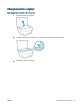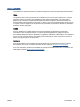Operation Manual
Imprimer une photo à partir de l'ordinateur (OS X)
1. Chargez du papier dans le bac. Pour plus d'informations, voir
Chargement des supports
à la page 11.
2. Dans le menu Fichier de votre application logicielle, sélectionnez Imprimer.
3. Vérifiez que votre imprimante est sélectionnée.
4. Définition des options d'impression.
Si vous ne voyez aucune option dans la boîte de dialogue Imprimer, cliquez Afficher les détails.
REMARQUE : Les options suivantes sont disponibles pour une imprimante connectée par
USB. Les emplacements des options peuvent varier d'une application à une autre.
a. Sélectionnez le format de papier approprié dans le menu en incrustation Format de papier.
REMARQUE : Si vous changez le Format de papier, assurez-vous que vous avez chargé
le bon papier et configuré le bon format sur le panneau de commande de l'imprimante.
b. Sélectionnez une Orientation.
c. Dans le menu contextuel, sélectionnez Type de papier/Qualité, puis sélectionnez les
paramètres suivants :
●
Type de papier : type de papier photo approprié
●
Qualité : Optimale ou ppp maximal
●
Cliquez sur le triangle d'information Options de couleur, puis sélectionnez l'option
Retouche photo appropriée.
◦
Désactivé : aucune modification n'est apportée à l'image.
◦
Version de base : permet d'effectuer une mise au point automatique de l'image ;
règle légèrement la netteté de l'image.
5. Sélectionnez les autres paramètres d'impression appropriés, puis cliquez sur Imprimer.
22 Chapitre 3 Imprimer FRWW